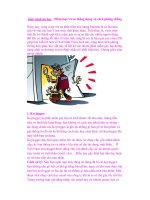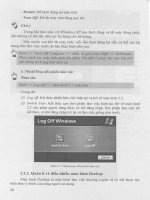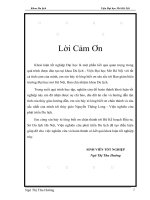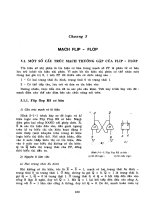Giáo trình Tin học: Phần 2 - CĐ Du lịch Hà Nội
Bạn đang xem bản rút gọn của tài liệu. Xem và tải ngay bản đầy đủ của tài liệu tại đây (2.24 MB, 81 trang )
PHẦN 2: SOẠN THẢO VĂN BẢN WORD 2003
CHƯƠNG 4
TỔNG QUAN VỀ SOẠN THẢO VĂN BẢN
Mục tiêu:
Sau khi học xong chương 4, người học sẽ:
- Hiểu được tầm quan trọng của chương trình soạn thảo văn bản Word
ứng dụng trong cơng tác văn phòng
- Biết được các bộ gõ và bảng mã tiếng Việt để từ đó gõ được tiếng Việt
trên máy tính
- Hiểu rõ các thành phần trên màn hình soạn thảo, các nút chức năng,
các thanh công cụ và thành thạo các thiết lập ban đầu của soạn thảo văn bản
như: khởi động chương trình soạn thảo, tạo tài liệu mới, lưu tài liệu, đóng tài
liệu, thốt khỏi soạn thảo văn bản đồng thời biết được các thao tác thiết lập
khổ giấy, lề văn bản của tài liệu
4.1. GIỚI THIỆU CHUNG
Microsoft Word là phần mềm soạn thảo văn bản cao cấp chạy dưới môi
trường Windows gọi tắt là Word, chuyên dùng để soạn thảo các loại văn bản,
sách vở, tạp chí,... phục vụ cho cơng tác văn phịng. Word có các tính năng
mạnh như: giao diện đồ hoạ thơng qua hệ thống Menu và các hộp thoại với hình
thức thẩm mỹ rất cao, có khả năng giao tiếp dữ liệu với các ứng dụng khác, có
các bộ chương trình tiện ích và phụ trợ giúp tạo các văn bản dạng đặc biệt, có
các chương trình kiểm tra, sửa lỗi chính tả, gõ tắt, Macro,... giúp người sử dụng
soạn thảo các văn bản nước ngoài và tăng tốc độ xử lý văn bản: chức năng tạo
biểu bảng mạnh và dễ dùng,...
4.1.1. Các khái niệm cơ bản
- Ký tự (Character): Là một phím in ra giấy được và được nhấn từ vùng
phím ký tự ngoại trừ các phím Ctrl, Alt, Shift và Cap Lock.
58
- Từ (Word): Là tập hợp các ký tự được đặt giữa hai ký tự trắng (dấu cách)
- Câu (Sentence): Là một tập hợp gồm các từ đặt giữa hai dấu chấm câu
(dấu chấm (.))
- Dòng (Line ): Là một tập hợp gồm các từ, bắt đầu từ lề trái đến lề phải
trên màn hình.
- Đoạn (Paragraph): Là một tập hợp gồm các từ, các câu, được đặt giữa
hai dấu phân đoạn (dấu Enter)
- Trang (Page ): Là tập hợp gồm các dòng, đoạn, các đối tượng khác được
hiển thị trên màn hình.
- Chương (Section): Là tập hợp gồm các đoạn, các trang được đặt giữa hai
dấu ngắt chương (End of Section)
- Tài liệu (Document): Là tập hợp gồm các chương và được lưu trên đĩa
với một tệp tin
4.1.2. Cách gõ tiếng Việt theo chế độ Telex
Gõ chữ cái
Gõ dấu
oo = ô
aa = â
Huyền: f
Sắc: s
ee = ê
dd = đ
Hỏi: r
Ngã: x
aw = ă
ow = ơ
Nặng: j
Xoá dấu: z
uw=ư
4.1.3. Cách gõ tiếng Việt theo chế độ VNI
- Phím số 1 = Dấu sắc
- Phím số 2 = Dấu huyền
- Phím số 3 = Dấu hỏi
- Phím số 4 = Dấu ngã
- Phím số 5 = Dấu nặng
- Phím số 6 = Dấu mũ của chữ â, ê và ơ
- Phím số 7 = Dấu râu của chữ ơ và ư
- Phím số 8 = Dấu trăng của chữ ă
- Phím số 9 = Dấu gạch ngang của chữ đ
- Phím số 0 = Khử dấu (xoá dấu)
59
4.1.4. Giới thiệu bộ gõ vietkey
- Chạy Vietkey, chọn Kiểu gõ. Hộp thoại xuất hiện:
Chọn chế
độ gõ
tiếng Việt
kiểu Telex
hay VNI
Chọn
ngôn
ngữ cần
gõ
Nhấn vào
đây để kích
hoạt trợ giúp
Nhấn vào
đây để thốt
chương trình
Đặt chương
trình Vietkey
hiển thị trên
Desktop
Đặt chương
trình Vietkey
hiển thị trên
Taskbar
- Chọn Bảng mã, hộp thoại xuất hiện:
Chọn bộ mã
để gõ tiếng
Việt
Chọn chế độ
gõ giữa các
ngôn ngữ
60
Chọn cơ chế
bỏ dấu kho
gõ tiếng Việt
4.1.5. Khởi động Word
Trước khi khởi động Word, ta phải khởi động Windows. Trên màn hình
của Windows ta ln thấy một mũi tên hay con trỏ nhỏ, đó chính là con chuột để
điều khiển con trỏ này, di chuyển chuột sẽ làm cho con trỏ tương ứng trên màn
hình di chuyển theo.
Để khỏi động Word ta làm như sau:
- Cách 1: Nháy chuột trái vào nút Start, chọn Program, chọn tiếp
Microsoft Word
- Cách 2: Nháy chuột trái vào biểu tượng của Word (biểu
) trên thanh công cụ.
tượng
- Cách 3: Vào Start, chọn Run. Sau đó gõ từ khố Word tại dịng lệnh để
khởi động chương trình soạn thảo.
4.1.6. Thốt khỏi soạn thảo văn bản.
Bước 1: Vào menu File, chọn Exit. Nếu văn bản chưa ghi lại thì xuất hiện
hộp thoại sau:
Bước 2: Nhấn chọn các nút chức năng:
Yes: Nếu muốn ghi lại văn bản và đặt tên tài liệu
(Trường hợp tài liệu chưa chưa có tên cụ thể).
No: Khơng lưu lại văn bản
Cancel: Khơng thốt khỏi soạn thảo văn bản.
61
4.2. GIỚI THIỆU MÀN HÌNH SOẠN THẢO.
4.2.1. Thanh tiêu đề (Title bar)
Thanh chứa tên của tệp văn bản, tên của chương trình đang làm việc.
Cụ thể: Tên chương trình đang làm việc là Microsoft Word
Tên tài liệu đang mở là Tổng hợp (trường hợp chưa có tên cụ thể thì Word
sẽ gán cho một tên ngầm định Document 1 hay Document 2... )
4.2.2. Thanh menu chính (Main menu)
Là thanh Menu chứa toàn bộ các chức năng của soạn thảo Word
File: Chứa các chức năng liên quan đến File văn bản
Edit: Chứa các chức năng về sửa chữa văn bản
View: Chứa các năng về chế độ nhìn
Insert: Chứa các chức năng về chèn các đối tượng vào văn bản
Format: Chứa các chức năng về định dạng văn bản
Tools: Chứa các công cụ hỗ trợ soạn thảo văn bản
Table: Chứa các chức năng về bảng biểu
Window: Chứa danh sách các File văn bản đang mở
Help: Trợ giúp người sử dụng
Lưu ý:
- Để mở các menu này, ngoài thao tác nháy chuột vào chính menu này có
thể dùng tổ hợp phím nóng để mở. ở tên mỗi menu có một ký tự được gạch
chân. Kết hợp hợp tổ hợp phím Alt + ký tự được gạch chân sẽ mở được menu
tương ứng.
- Để đóng (thốt khỏi) menu, ngồi cách nháy chuột ra chỗ khác có thể
dùng cách nháy lại vào tên menu đang mở hoặc nhấn phím ESC từ bàn phím.
62
4.2.3. Thanh công cụ (Standard)
New
Mở văn bản mới
Open
Mở văn bản đã có sẵn trong máy
Save
Lưu giữ văn bản vào đĩa của máy tính
In ấn văn bản
Print Preview
Xem văn bản trước khi in
Spelling and Grammar
Kiểm tra ngữ pháp và chính tả
Cut
Cắt văn bản
Copy
Sao chép văn bản
Paste
Dán văn bản
Format Painter
Sao chép định dạng (thuộc tính)
Undo
Huỷ thao tác vừa làm
Insert Table
Chèn bảng biểu vào trong văn bản
Insert Worksheet
Chèn một bảng tính Excel vào trong văn bản
4.2.4. Thanh định dạng (Formatting)
Chứa các thuộc tính thường dùng của văn bản.
Normal
Kiểu của văn bản (ngầm định là Normal)
Font
Tên Font (ngầm định là .VnTime)
Font Size
Cỡ của Font (ngầm định là 13 hoặc 14)
Bold
Chữ đậm
Italic
Chữ in nghiêng
Underline
Chữ gạch chân
63
Align Left
Căn lề bên trái
Center
Căn giữa
Align Right
Căn lề bên phải
Justify
Căn hai bên lề
Numbering
Đánh số đầu dòng
Bullets
Đánh ký hiệu đầu dòng
Decrease Indent Lùi về bên trái 1 đoạn tương ứng 1 Tab
Increase Indent
Tiến về phải một đoạn tương ứng 1 Tab
Outside Border
Chọn đường viền của bảng
4.2.5. Thước kẻ (Ruler)
Dùng để căn chỉnh lề trái lề phải của văn bản, thay đổi khoảng cách cột
của bảng biểu
4.2.6. Vùng làm việc (Text area)
Đây là vùng lớn nhất để nhập văn bản
4.2.7. Thanh cuốn dọc và ngang (Horizontal &Vertical Scroll bar)
- Khi di chuyển theo chiều dọc toàn bộ văn bản dùng thanh cuốn dọc.
- Di chuyển theo chiều ngang để của văn bản dùng thanh cuốn ngang.
4.2.8. Thanh trạng thái (Status bar)
Hiển thị tình trạng (trạng thái) của tài liệu như số thứ tự trang (Page), số thứ
tự của đoạn (Sec), tổng số trang của tài liệu, vị trí của con trỏ như dòng và cột (ln,
col)
64
4.3. CÁC THAO TÁC ĐỐI VỚI FILE VĂN BẢN
4.3.1. Lưu giữ văn bản
- Vào menu File, chọn Save, hộp thoại xuất hiện:
- Save In cho biết tài liệu của mình nằm ở thư mục nào (ngầm định là
trong thư mục My Documents). Có thể thay đổi thư mục chứa tài liệu bằng cách
chọn thư mục khác trong ô Save In.
- Nhập tên tài liệu vào ô File name (Lưu ý: tên tài liệu được phép viết
cách và gõ ở chế độ không dấu). Sau khi nhập tên văn bản xong, nhấn phím
Enter từ bàn phím hoặc nháy vào nút Save ở bên phải.
Chú ý: Muốn lưu lại văn bản với một tên khác Nhấn File, chọn Save as, đặt tên
mới
4.3.2. Mở tài liệu
Bước 1: Vào menu File, chọn Open, hộp thoại xuất hiện
Bước 2: Chọn tài liệu cần mở trên danh sách tên file. Sau đó nhấn vào nút Open.
65
Chú ý: Muốn mở văn bản mới Nhấn menu File, chọn New, chọn Ok hoặc
nhấn lên biểu tượng New trên thanh Standard, cũng có thể nhấn tổ hợp phím
Ctrl +N
4.3.3 Đóng văn bản đang mở
Nhấn menu File, chọn Close. Hoặc nhấn vào dấu
4.3.4. Thiết lập trang văn bản
4.3.4.1. Thiết lập khổ giấy
Bước 1: Nhấn menu File, chọn Page Setup, chọn tiếp Paper . Hộp thoại xuất
hiện:
- Paper Size: Chọn khổ giấy (Thông thường chọn khổ giấy A4)
+ Width: Độ rộng
+ Height: Chiều cao
- First Page: Trang đầu
- Other page: Trang khác
Apply to: Phạm vi áp dụng
+ Whole document: áp dụng toàn bộ văn bản
+ Selected text: áp dụng với khối văn bản được chọn.
Bước 2: Nhấn Ok khi đã lựa chọn xong
66
4.3.4.2. Thiết lập lề văn bản
Bước 1: Nhấn menu File, chọn Page Setup, chọn tiếp Margin. Hộp thoại
xuất hiện như sau:
+ Top: Khoảng cách từ dòng đầu của trang đến mép trên của trang.
+ Bottom: Khoảng cách từ dòng cuối cùng của trang đến mép dưới của
trang.
+ Left: Khoảng cách từ ký tự đầu tiên của dòng đến mép trái của trang.
+ Right: Khoảng cách từ ký tự cuối cùng của dòng đến mép phải của
trang.
+ Gutter: Khoảng cách gáy của trang in.
Orientation: Hướng in
+ Portrait: Đặt dọc khổ giấy
+Landscape: Xoay ngang khổ giấy
Apply to: Phạm vi áp dụng
+ Whole document: áp dụng toàn bộ văn bản
+ Selected text: áp dụng với khối văn bản được chọn.
Bước 2: Nhấn OK khi đã chọn định dạng xong.
67
CHƯƠNG 5
ĐỊNH DẠNG VĂN BẢN
Mục tiêu
Sau khi học xong chương 5, người học sẽ:
- Biết được cách di chuyển con trỏ văn bản bằng bàn phím, cách
đánh dấu văn bản và sao chép, di chuyển văn bản
- Hiểu được cách định dạng văn bản để từ đó vận dụng vào trình bày
văn bản
5.1. DI CHUYỂN CON TRỎ VĂN BẢN
5.1.1. Di chuyển con trỏ văn bản bằng bàn phím
- Sang phải một ký tự:
- Sang trái một ký tự:
- Lên trên một dòng:
- Xuống dưới một dòng:
- Về bên phải một từ:
Ctrl +
- Về bên trái một từ:
Ctrl +
- Về cuối dòng đang đứng:
End
- Về đầu dòng đang đứng:
Home
- Về đầu đoạn văn bản hiện hành:
Ctrl +
- Về đầu đoạn văn bản kế tiếp sau:
Ctrl +
- Lên trên một trang màn hình:
Page Up
- Xuống dưới một trang màn hình:
Page Down
- Đến vị trí đầu tiên của trang màn hình hiện tại: Ctrl + Alt + Page Up
- Đến vị trí cuối cùng của trang màn hình hiện tại: Ctrl + Alt + Page Down
- Đến vị trí đầu tiên của tài liệu:
Ctrl + Home
- Đến vị trí cuối cùng của tài liệu:
Ctrl + End
- Về bất kỳ trang nào:
Ctrl + G (Goto)
- Về vị trí sửa chữa trước đó:
Shift + F5
68
5.1.2. Di chuyển con trỏ văn bản bằng Chuột
Muốn di chuyển con trỏ văn bản về vị trí nào thì di chun con trỏ chuột
về vị trí đó, khi đó con trỏ chuột xuất hiện I, nhấn và giữ phím chuột trái, kéo rê
đến vị trí mong muốn.
5.2. ĐÁNH DẤU MỘT KHỐI VĂN BẢN (CHỌN VĂN BẢN)
Khi muốn thao tác định dạng trên một khối văn bản, chúng ta hãy đánh dấu
chúng (chọn văn bản, bôi đen văn bản).
5.2.1. Đánh dấu khối văn bản dùng chuột.
- Di chuyển con trỏ văn bản đến đầu khối văn bản cần chọn.
- Nhấn và giữ phím trái của chuột, di chuyển đến cuối khối văn bản rồi
thả tay nhấn chuột.
Lưu ý: Chỉ nên thả tay nhấn chuột sau khi đã đánh dấu (chọn đúng) văn bản
cần đánh dấu vì trong quá trình di chuyển chuột có thể lệch chuột nên đánh dấu
nhầm .
Ngồi ra, cịn có các cách nháy chuột để đánh dấu văn bản một cách
nhanh chóng và chính xác.
Để đánh dấu
Một từ
Một dịng
Thao tác chuột
Nháy đúp vào từ đó
Đưa con trỏ về phía trái dịng, khi nào con trỏ chuột có
dạng mũi tên màu trắng thì nháy chuột trái một lần
Một câu
Nhấn Ctrl + nháy vào vị trí bất kỳ trong câu
Một đoạn
Nháy chuột 3 lần vào vị trí bất kỳ trong đoạn hoặc nháy
kép chuột vào phía trái của đoạn
Cả tài liệu
Nháy chuột 3 lần vào phía trái của một dịng nào đó.
Một khối hộp
Nhấn phím Alt rồi rê chuột
Để huỷ đánh dấu bạn chỉ cần nháy chuột vào vị trí bất kỳ ngồi vùng đánh
dấu hay nhấn phím mũi tên.
69
5.2.2. Đánh dấu văn bản dùng bàn phím
Mục đích
Thao tác bàn phím
Mở rộng vùng đánh dấu sang phải một ký tự
Shift +
Mở rộng vùng đánh dấu sang trái một ký tự
Shift +
Mở rộng vùng đánh dấu lên trên một dòng
Shift +
Mở rộng vùng đánh dấu xuống dưới một dịng
Shift +
Từ vị trí con trỏ văn bản về đầu từ đang đứng
Ctrl + Shift +
Từ vị trí con trỏ văn bản về cuối từ đang đứng
Ctrl + Shift +
Từ vị trí con trỏ văn bản về đầu dịng đang đứng
Shift + Home
Từ vị trí con trỏ văn bản về cuối dòng đang đứng
Shift + End
Từ vị trí con trỏ văn bản tới đầu đoạn văn bản hiện hành
Ctrl + Shift +
Từ vị trí con trỏ văn bản tới cuối đoạn văn bản hiện hành
Ctrl + Shift +
Từ vị trí con trỏ đến vị trí đầu tiên của tài liệu
Từ vị trí con trỏ đến vị trí cuối cùng của tài liệu
Tồn bộ văn bản
Ctrl + Shift + Home
Ctrl + Shift + End
Ctrl + A (All)
5.2.3. Sửa và xố văn bản
Trong q trình soạn thảo văn bản, có thể bạn gõ sai hoặc phát hiện ra các
lỗi ở các vị trí khác trong văn bản, bạn cần chỉnh sửa chúng cho đúng.
- Muốn xóa những ký tự bên phải con trỏ văn bản dùng phím Delele
- Muốn xóa những ký tự bên trái con trỏ văn bản dùng phím Back space
- Khơi phục lại đoạn văn bản vừa xoá hoặc một thao tác vừa làm dùng
phím Ctrl + Z (hoặc vào menu Edit, chọn Undo)
Lưu ý: Nếu khối lượng văn bản định xoá nhiều có thể đánh dấu đoạn văn bản đó
sau đó nhấn phím Delete hoặc phím Back space.
70
5.3. SAO CHÉP VÀ DI CHUYỂN VĂN BẢN.
5.3.1. Sao chép văn bản.
Bước 1: Đánh dấu khối văn bản cần sao chép
Bước 2: Nhấn Menu Edit, chọn Copy (hoặc nhấn tổ hợp phím Ctrl + C,
hoặc nhấn vào biểu tượng
trên thanh công cụ, biểu tượng Copy)
Bước 3: Di chuyển con trỏ đến vị trí cần sao chép văn bản
Bước 4: Nhấn Menu Edit, chọn Paste (hoặc nhấn tổ hợp phím Ctrl + V,
hoặc nhấn vào biểu tượng
trên thanh công cụ, biểu tượng dán)
5.3.2. Di chuyển văn bản
Bước 1: Đánh dấu khối văn bản cần di chuyển
Bước 2: Nhấn menu Edit, chọn Cut (hoặc nhấn tổ hợp phím Ctrl + X,
hoặc nhấn vào biểu tượng
trên thanh công cụ, biểu tượng cắt)
Bước 3: Di chuyển con trỏ đến vị trí cần di chuyển văn bản
Bước 4: Nhấn Menu Edit, chọn Paste (hoặc nhấn tổ hợp phím Ctrl + V,
hoặc nhấn vào biểu tượng
trên thanh công cụ, biểu tượng dán)
5.4. ĐỊNH DẠNG VĂN BẢN
5.4.1.Thay đổi kiểu chữ
5.4.1.1. Dùng menu
Bước 1: Chọn khối văn bản cần
thay đổi.
Bước 2: Nhấn Menu Format, chọn
Font. Khi đó trên màn hình xuất hiện một
Form như sau:
Font : là các Font chữ cần thay đổi
Trong hộp thoại Font phải chọn
một kiểu Font chữ bắt đầu bằng ký tự
".Vn" để gõ được tiếng Việt
71
+ Font style : Kiểu của Font chữ
- Regular
: Kiểu bình thường
- Italic
:
- Bold
: Kiểu chữ đậm
: Kiểu chữ nghiêng
- Bold Italic : Vừa đậm vừa nghiêng
+ Size : Kích cỡ chữ
+ Underline style : Gạch chân
- Single
: Gạch đơn
- Double
: Gạch đôi
- Words Only : Gạch từng từ
+ Color : Mầu chữ
5.4.1.2. Dùng bàn phím
Chọn khối văn bản cần thay đổi
- Ctrl + I
: Kiểu chữ nghiêng
- Ctrl + B
: Kiểu chữ đậm
- Ctrl + U
: Kiểu chữ gạch chân nét đơn
- Ctrl +Shift + W : Kiểu chữ gạch từng từ
- Ctrl + Shift + D : Kiểu chữ gạch chân nét đôi
5.4.1.3. Dùng thanh công cụ:
Kiểu của
văn bản
Font
chữ
Cỡ
chữ
Kiểu
in đậm
Kiểu in
nghiên
g
Kiểu
gạch
chân
5.4.2. Định dạng đoạn văn bản (Paragraph)
5.4.2.1. Dùng menu
Bước 1: Chọn đoạn hoặc các đoạn văn bản cần định dạng
Bước 2: Nhấn Menu Format, chọn Paragraph. Khi đó trên màn hình xuất
hiện một Form như sau:
72
+ Alignment : Căn biên
- Left
: Căn biên trái
- Right
: Căn biên phải
- Centered : Căn giữa
- Justified
: Căn hai bên
+ Indentation: Lề
- Left
: Khoảng cách cách lề trái
- Right
: Khoảng cách cách lề phải
+ Special : Đặc biệt
- None
: Không áp dụng chức năng Special
- First line : Lùi dòng đầu tiên của đoạn vào bên trong một
khoảng cách, mặc định bằng độ dài của phím Tab
- Hanging
: Lùi tất cả các dòng trong đoạn trừ dòng đầu
+ Spacing : Khoảng cách
- Before: Khoảng cách đoạn văn bản đang chọn cách đoạn văn bản trước
- After : Khoảng cách đoạn văn bản đang chọn cách đoạn văn bản sau
73
- Line spacing : Khoảng cách giữa các dòng trong đoạn
Single
: Đơn (chế độ bình thường)
1.5 lines
: Giãn gấp rưỡi
Double
: Giãn gấp đôi
At least
: Tối thiểu
Exactly
: Chính xác
Multiple : Tuỳ chọn
5.4.2.2. Dùng bàn phím
Chọn đoạn văn bản cần định dạng
- Ctrl + L
: Căn biên trái
- Ctrl + R
: Căn biên phải
- Ctrl + E
: Căn giữa
- Crtl + J
: Căn hai bên
- Ctrl + 5
: Giãn khoảng cách giữa các dòng gấp 1.5 lần
- Ctrl + 2
: Giãn khoảng cách giữa các dòng gấp đôi
5.4.2.3. Dùng thanh công cụ
- Căn biên trái
- Căn giữa
- Căn biên phải
- Căn hai bên
74
CHƯƠNG 6
BẢNG BIỂU
Mục tiêu
Sau khi học xong chương 6, người học sẽ:
- Biết được các thao tác tạo, sửa, xóa và trình bày dữ liệu trong bảng biểu
- Vận dụng các kiến thức đã học làm bài tập thực hành
6.1. TẠO BẢNG
Bước 1: Di chuyển con trỏ đến vị trí cần chèn bảng.
Bước 2: Nhấn Menu Table, chọn Insert, chọn Table. Hộp thoại xuất hiện
Number of columns:
Số lượng cột
Number of rows:
Số lượng hàng
Fixed Column width:
Độ rộng của cột
AutoFit to contents:
Độ rộng của cột phù hợp với nội dung
AutoFit to window:
Độ rộng của cột phù hợp với độ rộng cửa sổ
Bước 3: Nhập số cột của bảng biểu cần chèn vào ô Number of columns,
nhập số hàng của bảng vào ô Number of rows. Sau đó nhấn nút <OK>
75
6.2. CHỈNH SỬA BẢNG BIỂU
6.2.1. Di chuyển con trỏ văn bản trong bảng
- Nhảy đến ơ kế tiếp dùng phím:
Tab
- Nhảy đến ơ trước dùng phím:
Shift + Tab
- Di chuyển sang trái, phải một ký tự:
,
- Di chuyển lên trên, xuống dưới một dịng: ,
- Về ơ đầu của hàng đang đứng:
Alt + Home
- Về ô cuối của hàng đang đứng:
Alt + End
- Về ô đầu của cột đang đứng:
Alt + Page Up
- Về ô cuối của cột đang đứng:
Alt + Page Down
Chú ý: Nếu đang ở ô cuối cùng của bảng mà nhấn Tab thì sẽ thêm 1 hàng mới.
6.2.2. Nhập văn bản
- Chọn ơ cần nhập, nhập bình thường, khơng được nhấn Enter nếu khơng
bắt buộc xuống dịng
Chú ý:
- Để đẩy một bảng nằm ở đầu trang xuống một hàng, chọn ơ đầu tiên sau
đó nhấn Enter
- Nếu trong bảng muốn dùng nút Tab để di chuyển thì phải nhấn Ctrl +
Tab (không nhấn Tab như thông thường)
6.2.3. Chọn hàng, cột, ô
6.2.3.1. Chọn hàng.
Cách 1: Di chuyển con trỏ văn bản đến ô đầu tiên của hàng, nhấn phím
trái (hoặc giữ phím Shift) sau đó di chuyển đến ô cuối cùng của hàng thì nhả tay
chuột hoặc thả phím Shift.
Cách 2: Di chuyển đến một ơ bất kỳ của hàng, sau đó vào Menu Table
chọn Select, chọn Row
76
Cách 3: Đưa con trỏ chuột về đầu (bên trái) của hàng cần chọn, khi đó
con trỏ chuột xuất hiện mũi tên màu trắng quay về phía hàng cần chọn thì nhấn
chuột trái một lần
Chú ý:
- Nếu chọn nhiều hàng thì làm tương tự như trên bằng cách kéo chuột qua
các hàng cần chọn hoặc nháy chuột vào bên trái hàng đầu tiên cần chọn sau đó
kéo xuống những hàng dưới,
- Cũng có thể tổng hợp dùng cả bàn phím và chuột bằng cách nháy vào ô
đầu tiên của hàng đầu tiên, sau đó nhấn Shift và nháy vào ơ cuối cùng của hàng
cuối cùng cần chọn.
6.2.3.2. Chọn cột
Cách 1: Di chuyển con trỏ văn bản đến ô đầu tiên của cột, nhấn phím trái
(hoặc giữ phím Shift) sau đó di chuyển đến ơ cuối cùng của cột thì nhả tay chuột
hoặc thả phím Shift.
Cách 2: Di chuyển đến một ô bất kỳ của cột, sau đó vào Menu Table chọn
Select, chọn Column.
Cách 3: Đưa con trỏ vào phía trên đỉnh của cột cần chọn khi con trỏ có
hình , nhấn chuột trái một lần.
Chú ý:
- Nếu chọn nhiều cột thì làm tương tự như trên bằng cách kéo chuột qua
các cột cần chọn hoặc nháy chuột vào phía trên đỉnh của cột đầu tiên cần chọn
sau đó kéo sang những cột bên cạnh.
- Cũng có thể tổng hợp dùng cả bàn phím và chuột bằng cách nháy vào ơ
đầu tiên của cột đầu tiên, sau đó nhấn Shift và nháy vào ô cuối cùng của cột cuối
cùng cần chọn.
6.2.3.3. Chọn ơ
- Chọn ơ hiện tại dùng phím Shift + End hoặc nháy chuột vào phía trên
bên tay trái của ô.
77
- Nếu chọn nhiều ơ liên tục thì nhấn giữ phím Shift và liên tục nhấn phím
mũi tên hoặc di chuyển đến ô đầu tiên của khối ô cần chọn sau đó nhấn trái
chuột kéo đến ơ cuối cùng.
6.2.3.4 Cách chọn toàn bộ bảng biểu
Bước 1: Đưa con trỏ chuột vào một ô bất kỳ trong bảng
Bước 2: Nhấn Table chọn Select, chọn Table
6.2.4. Thay đổi độ rộng của cột, chiều cao của hàng
6.2.4.1. Thay đổi độ rộng của cột
Bước 1: Di chuyển con trỏ chuột vào đường viền của cột.
Bước 2: Khi nào con trỏ chuột có hình
sang trái hoặc sang phải.
thì nhấn chuột trái, kéo
Lưu ý:
Cũng có thể di chuyển con chuột trên cột mốc đánh dấu cột (Column
market) của thanh thước kẻ, sau đó nhấn chuột trái khi có hình dạng dưới đây
Các tuỳ chọn bổ xung thêm khi chỉnh độ rộng một cột:
- Giữ phím Shift trong khi kéo thì độ rộng cột bên phải khơng thay đổi
- Giữ phím Ctrl trong khi kéo thì độ rộng các cột bên phải tương ứng thay
đổi theo.
- Giữ phím Alt trong khi kéo thì hiện kích thước trên thanh Ruler.
6.2.4.2. Thay đổi chiều cao của hàng
Bước 1: Di chuyển con trỏ chuột vào đường viền thứ hai của hàng.
Bước 2: Khi nào con trỏ chuột có
trái, kéo lên trên hoặc xuống dưới.
78
hình thì nhấn chuột
Lưu ý:
Muốn thay đổi chiều cao của hàng nếu không nhất thiết phải cần chiều
cao chính xác bằng bao nhiêu thì khơng cần phải làm như trên. Người ta chỉ cần
dùng chức năng Paragraph để định dạng chiều cao của hàng ở lựa chọn Before
và After .
6.2.5. Nhập và tách ô.
6.2.5.1. Nhập ô
Bước 1: Chọn số lượng ô cần nhập
Bước 2: Nhấn menu Table, chọn Merge Cells
6.2.5.2. Tách ô
Bước 1: Chọn khối ô cần tách
Bước 2: Nhấn Table, chọn Split Cells. Hộp thoại xuất hiện:
Number of columns
: Nhập số lượng cột
Number of rows
: Nhập số lượng hàng
Lưu ý:
- Muốn số lượng ơ đã chọn tách ra bao nhiêu cột thì nhập số lượng cột
vào ô Number of columns và tách ra bao nhiêu hàng thì nhập số lượng hàng vào
ơ Number of Rows.
- Nếu muốn nhập toàn bộ số lượng ơ đã chọn sau đó mới tách ra thì "tick "
vào ô Merge cells before split.
79
6.2.6. Thêm hàng, cột, ô
6.2.6.1. Thêm ô
Bước 1: Chọn ô hoặc khối ơ có vị trí mà bạn muốn chèn các ơ mới vào vị
trí đó.
Bước 2: Nhấn Menu Table, chọn Insert Cells. Hộp thoại xuất hiện:
Shift cells right
: Đẩy ô cũ sang bên phải
Shift cells down
: Đẩy ô cũ xuống dưới
Insert entire row
: Chèn cả hàng, hàng chứa ô đã chọn bị đẩy xuống dưới
Insert entire column: Chèn cả cột, cột chứa ô đã chọn bị đẩy sang phải.
6.2.6.2. Thêm hàng
Bước 1: Chọn hàng (bơi đen) tại vị trí sẽ chèn hàng mới vào vị trí đó.
Bước 2: Nhấn Menu Table, chọn Insert, chọn Rows Above. (Trong trường
hợp bạn chọn Rows Below thì hàng mới sẽ được thêm vào ở phía sau hàng
đang chọn)
Chú ý:
Để chèn thêm nhiều hàng, bạn hãy chọn số hàng đúng bằng số hàng bạn
cần chèn. Khi muốn thêm hàng vào phía cuối bảng biểu, có thể làm các cách
sau:
80
Cách 1: Di chuyển con trỏ văn bản đến ô cuối cùng (ô nằm ở cột cuối
cùng, hàng cuối cùng) của bảng. Sau đó nhấn phím Tab trên bàn phím thì chèn
thêm một hàng mới vào cuối bảng.
Cách 2: Hoặc di chuyển con trỏ văn bản xuống phía cuối ra ngồi bảng.
Sau đó vào menu Table, chọn Insert Rows. Hộp thoại xuất hiện:
Nhập số lượng hàng cần chèn vào ô Number of rows. Nhấn <OK> để kết
thúc, <Cancel> để huỷ bỏ.
Lưu ý:
Bạn cũng có thể dùng phương pháp khác để chèn hàng không nhất thiết là
hàng cần chèn sẽ nằm ở cuối bảng hay không bằng cách: Di chuyển con trỏ văn
bản vào điểm ngoài ở cuối một hàng và gõ Enter hoặc nháy vào nút Insert Rows
Above, Insert Rows Below
trên thanh công cụ của bảng biểu. Hàng mới
được chèn sẽ nằm ngay tại hàng đang chọn, hoặc ngay sau hàng mà bạn để con
trỏ văn bản.
6.2.6.3. Thêm cột
Bước 1: Chọn cột (bơi đen) tại vị trí sẽ chèn cột mới vào vị trí đó
Bước 2: Nhấn vào menu Table chọn Insert, chọn Columns to the Left.
Nếu chọn Columns to the Right thì cột mới được thêm nằm bên tay phải cột
đang chọn. Hoặc nhấn vào vào biểu tượng
trên thanh cơng cụ của bảng
biểu, sau đó chọn. Columns to the Left thì cột mới thêm sẽ nằm đúng vị trí cột
đã được chọn, cịn cột cũ bị đẩy sang phải, nếu chọn Insert chọn Columns to the
Right thì cột mới sẽ được đẩy sang bên tay phải cột đang chọn.
81
6.2.7. Xố ơ, hàng, cột
6.2.7.1. Xố ơ
Bước 1: Chọn ơ hoặc các ơ cần xố
Bước 1: Nhấn Menu Table, chọn Delete, chọn Cells. Hộp thoại xuất hiện:
Shift cells left: Xoá ô đã chọn và đẩy các ô bên phải ô đã chọn sang trái.
Shift cells up: Xố ơ đã chọn và đẩy ơ phía dưới ơ đã chọn lên trên.
Delete entire row: Xố cả hàng chứa ơ đã chọn.
Delete entire column: Xố cả cột chứa ơ đã chọn.
Bước 3: Nhấn <OK> để kết thúc, <Cancel> để huỷ bỏ.
6.2.7.2. Xoá hàng
Bước 1: Chọn hàng hoặc các hàng cần xoá.
Bước 2: Nhấn Menu Table, chọn Delete, chọn Rows.
6.2.7.3. Xoá cột
Bước 1: Chọn cột hoặc các cột cần xoá.
Bước 2: Nhấn menu Table, chọn Delete Columns.
6.2.8. Chỉnh cho các cột có độ rộng, các hàng có chiều cao bằng nhau.
Bước 1: Chọn các cột, hàng cần thay đổi độ rộng.
Bước 2: Nhấn menu Table, chọn AutoFit, chọn Distribute Columns
Evenly để chỉnh cho các cột có độ rộng bằng nhau, chọn Distribute Rows
Evenly để chỉnh cho các hàng có chiều cao bằng nhau.
82